この特集のトップページへ
>
Chapter 7:プレゼンテーション層の構築
 7.2 プロキシの作成ならびにインストール
7.2 プロキシの作成ならびにインストール
「4.4 リモートの呼び出し機能」でも説明したように,リモートからCOMコンポーネントを呼び出すためには,サーバーにインストールされたCOM+アプリケーションを[コンポーネントサービス]管理ツールを使ってエクスポートしプロキシを作成し,そのプロキシをクライアント側にインストールしなければならない。
![]() 7.2.1 プロキシの作成
7.2.1 プロキシの作成
前章で作成したビジネスロジックは,businesslogic.lzhとして前回ダウンロードできる形にしておいた。このアーカイブファイルに含まれるBusinessSample.MSIというファイルをダブルクリックして実行すると,BusinessSampleというCOMアプリケーションがインストールされる。
プロキシを作成するには,[コンポーネントサービス]管理ツールを使い,インストールされたBusinessSampleアプリケーションを右クリックし,表示されたメニューから[エクスポート]を選択する(Fig.7-2)。
Fig.7-2 エクスポート
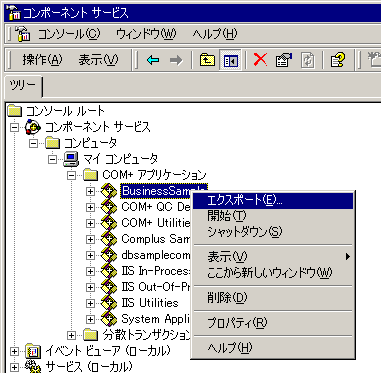
すると,「COMアプリケーションエクスポートウィザード」が起動するので,[アプリケーションプロキシ]を選択し,適当なファイル名を入力し,[次へ]ボタンを押せば,プロキシのためのセットアッププログラムが作成される(Fig.7-3)。
Fig.7-3 COMアプリケーションエクスポートウィザード
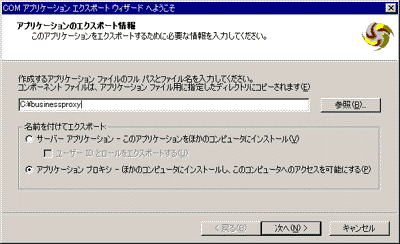
![]() 7.2.2 プロキシのインストール
7.2.2 プロキシのインストール
サーバー側で作成したプロキシのためのセットアッププログラムをクライアント側にコピーし,そのファイルをダブルクリックすれば,クライアント側にプロキシがインストールされる(Fig.7-4)。
Fig.7-4 プロキシのインストール
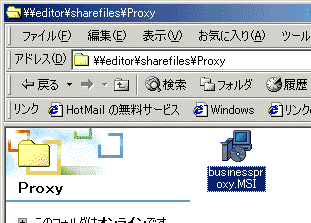
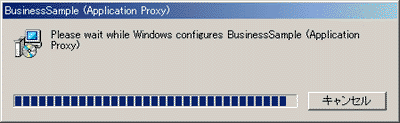
 プロキシをインストールしようとするとき,すでにクライアント側に同じ名前のCOMアプリケーションがインストールされていると失敗する。
プロキシをインストールしようとするとき,すでにクライアント側に同じ名前のCOMアプリケーションがインストールされていると失敗する。
プロキシをクライアントにインストールすることにより,クライアントはサーバーにインストールされたCOMアプリケーション内のCOMコンポーネントをリモートで呼び出して利用できるようになる。
なお,リモートで呼び出す場合には,サーバーとクライアントとで認証方法や利用するプロトコルを合わせなければならないこともある。その方法については,「4.4 リモートの呼び出し機能」を参照してほしい。
なお,当然のことだが,プロキシは,サーバーにインストールされたCOMコンポーネントを使いたいすべてのクライアントにインストールしなければならない。
| Chapter 7 2/65 |
